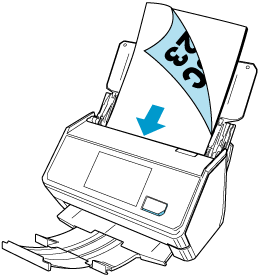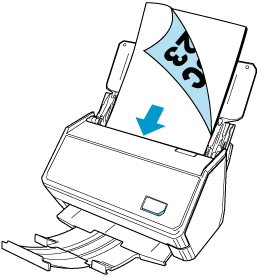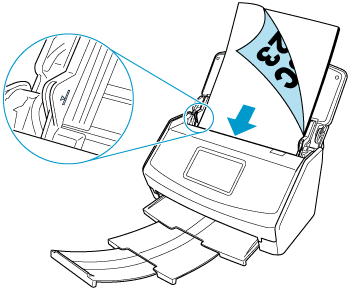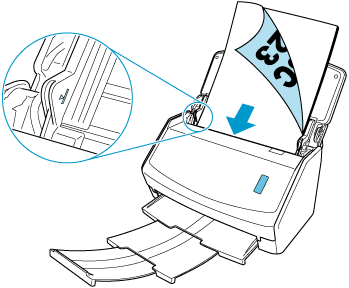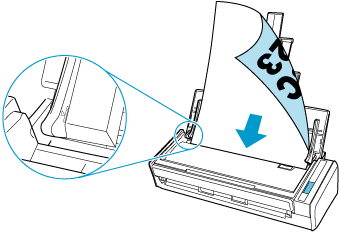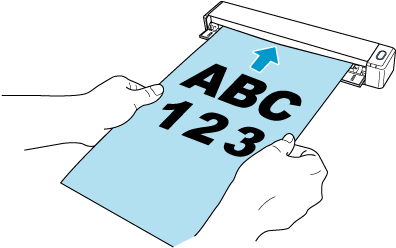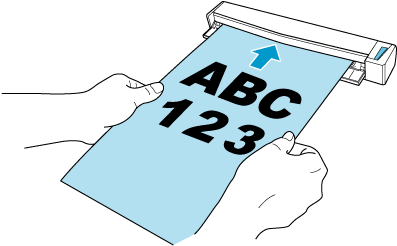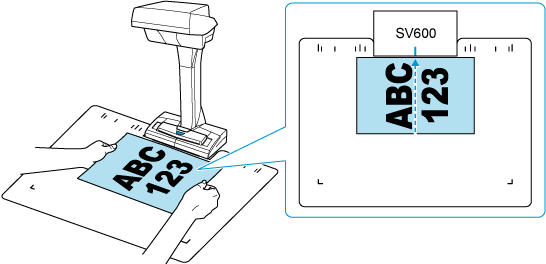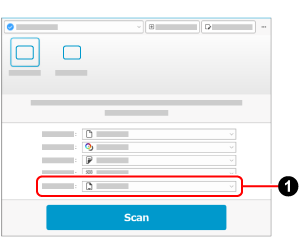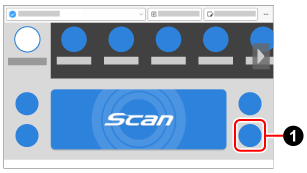Carregando documentos do tipo folha como documentos, cartões de visitas e recibos
-
Se quiser digitalizar vários documentos continuamente, use o modo temporizado, que inicia automaticamente uma digitalização após um intervalo de tempo especificado, para que não seja necessário pressionar o botão [Scan] toda vez que carregar um documento.
Para usar o modo temporizado, modifique as configurações do perfil no procedimento seguinte:
Exiba a janela de digitalização do ScanSnap Home no computador.
Clique no botão [Editar perfis]
 para exibir a janela [Editar perfis].
para exibir a janela [Editar perfis].
Modifique as configurações de um perfil na janela [Editar perfis].
 Selecione um perfil que usa ao digitalizar um documento a partir da lista de perfis.
Selecione um perfil que usa ao digitalizar um documento a partir da lista de perfis. Clique no botão [Opção] para [Alimentação] para exibir a janela [Opção de alimentação].
Clique no botão [Opção] para [Alimentação] para exibir a janela [Opção de alimentação].![Janela [Editar perfis]](../../../jp/pc/images/common/ope_PF_edit_old_03.png)
 Selecione [Detecção automática (Máximo)] para [Tamanho do documento].
Selecione [Detecção automática (Máximo)] para [Tamanho do documento]. Marque a caixa de seleção [Ajustar configurações para iniciar a próxima digitalização] e, depois, selecione [Intervalo temporizado (Modo temporizado)] para [Condição].
Marque a caixa de seleção [Ajustar configurações para iniciar a próxima digitalização] e, depois, selecione [Intervalo temporizado (Modo temporizado)] para [Condição].
Feche a janela [Opção de alimentação] clicando no botão [OK].
Clique no botão [Salvar] na janela [Editar perfis].






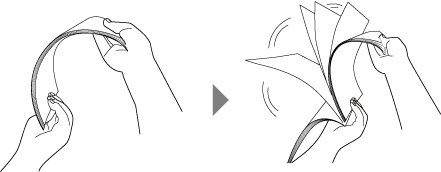

 as guias laterais quando vários documentos forem carregados, digitalize-os continuamente em vários lotes.
as guias laterais quando vários documentos forem carregados, digitalize-os continuamente em vários lotes.